le mie informazioni di contatto
Posta[email protected]
2024-07-12
한어Русский языкEnglishFrançaisIndonesianSanskrit日本語DeutschPortuguêsΕλληνικάespañolItalianoSuomalainenLatina
Come aumentare la velocità di riproduzione audio? Aumentare la velocità di riproduzione dell'audio è una strategia efficace che può far risparmiare tempo in modo significativo e migliorare l'efficienza dell'acquisizione delle informazioni. Poiché la quantità di informazioni continua ad aumentare e le esigenze di apprendimento si diversificano, la riproduzione rapida dell'audio è diventata una pratica comune per molte persone nella vita quotidiana e nel lavoro. Questo metodo può essere utilizzato non solo per migliorare l'efficienza dell'apprendimento, ma anche per aiutare a completare più attività entro un limite di tempo. Negli scenari di lavoro, come l'elaborazione di file di registrazione o la revisione delle registrazioni delle riunioni, la riproduzione veloce può aiutare gli utenti a completare le attività più velocemente e ridurre il tempo impiegato per l'ascolto e l'analisi delle informazioni. La riproduzione veloce costringe l'utente ad ascoltare più attentamente perché costringe il pensiero a rallentare per stare al passo con l'ascolto. Ciò può promuovere una comprensione e una memoria più profonde.
Ad aumenti estremi della velocità di riproduzione, il suono audio potrebbe apparire distorto o distorto, il che potrebbe influire sul comfort e sulla qualità dell'ascolto. Per riassumere, aumentare la velocità di riproduzione audio è una tecnica vantaggiosa, ma dovrebbe essere utilizzata nelle giuste circostanze e i suoi pro e contro devono essere valutati rispetto alle esigenze specifiche. Di seguito ti presenterò diversi metodi molto semplici. Se sei interessato, puoi continuare a leggere.

Aumenta la velocità di riproduzione dell'audioMetodo 1: utilizzare il software "Xingyou Audio Assistant".
Passaggio 1: Innanzitutto, apri il software "Xingyou Audio Assistant" che hai scaricato e installato. Se non l'hai ancora installato, scaricalo e installalo prima. Dopo aver avviato il software, troverai la funzione "Modifica velocità audio" nella pagina principale e fai clic per accedere.
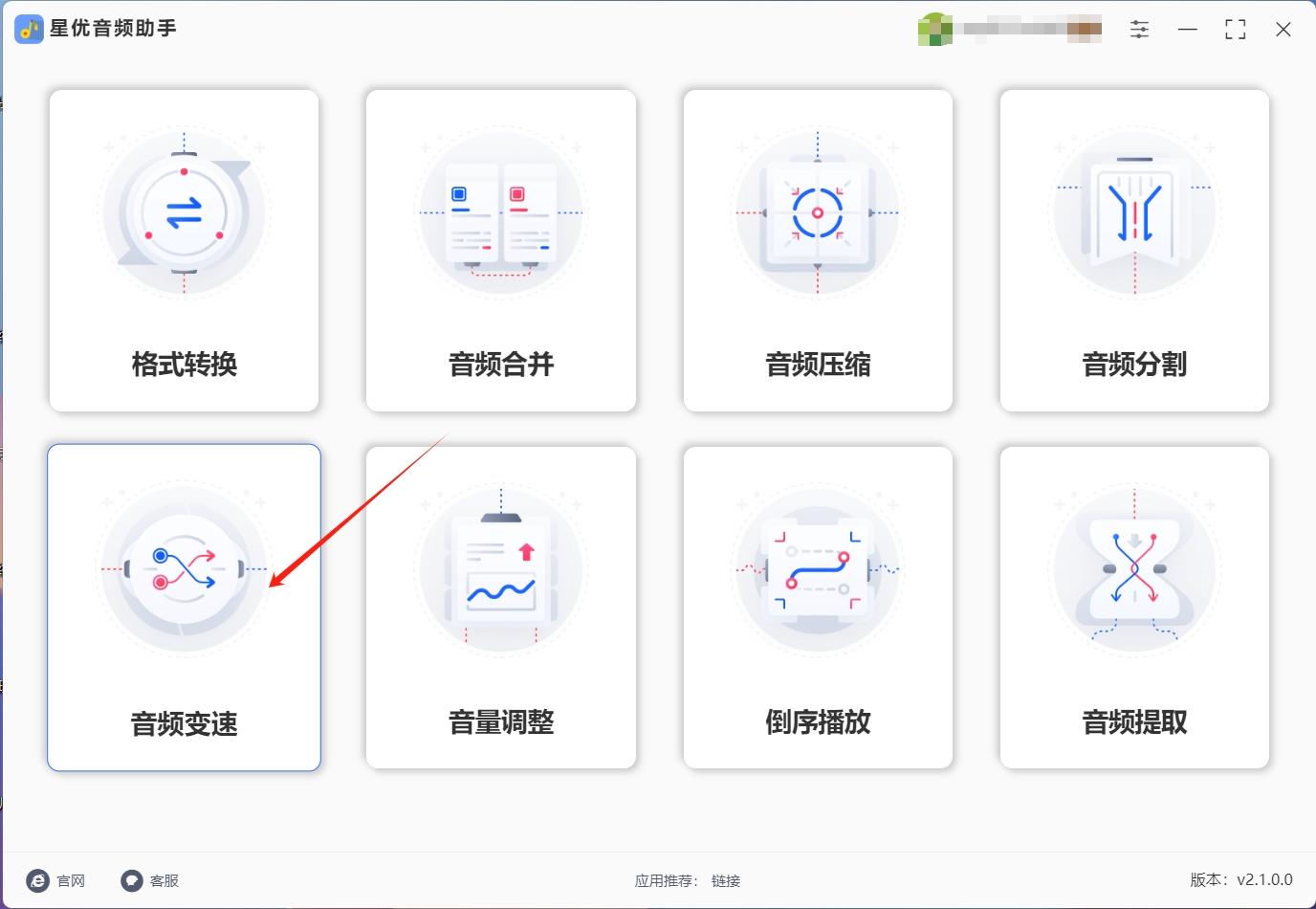
Passaggio 2: Successivamente, seleziona il file audio di cui è necessario regolare la velocità di riproduzione nello spazio vuoto centrale dell'interfaccia del software o sul pulsante "Aggiungi file" nell'angolo in alto a sinistra. Una volta selezionati, i file verranno automaticamente importati nel software.
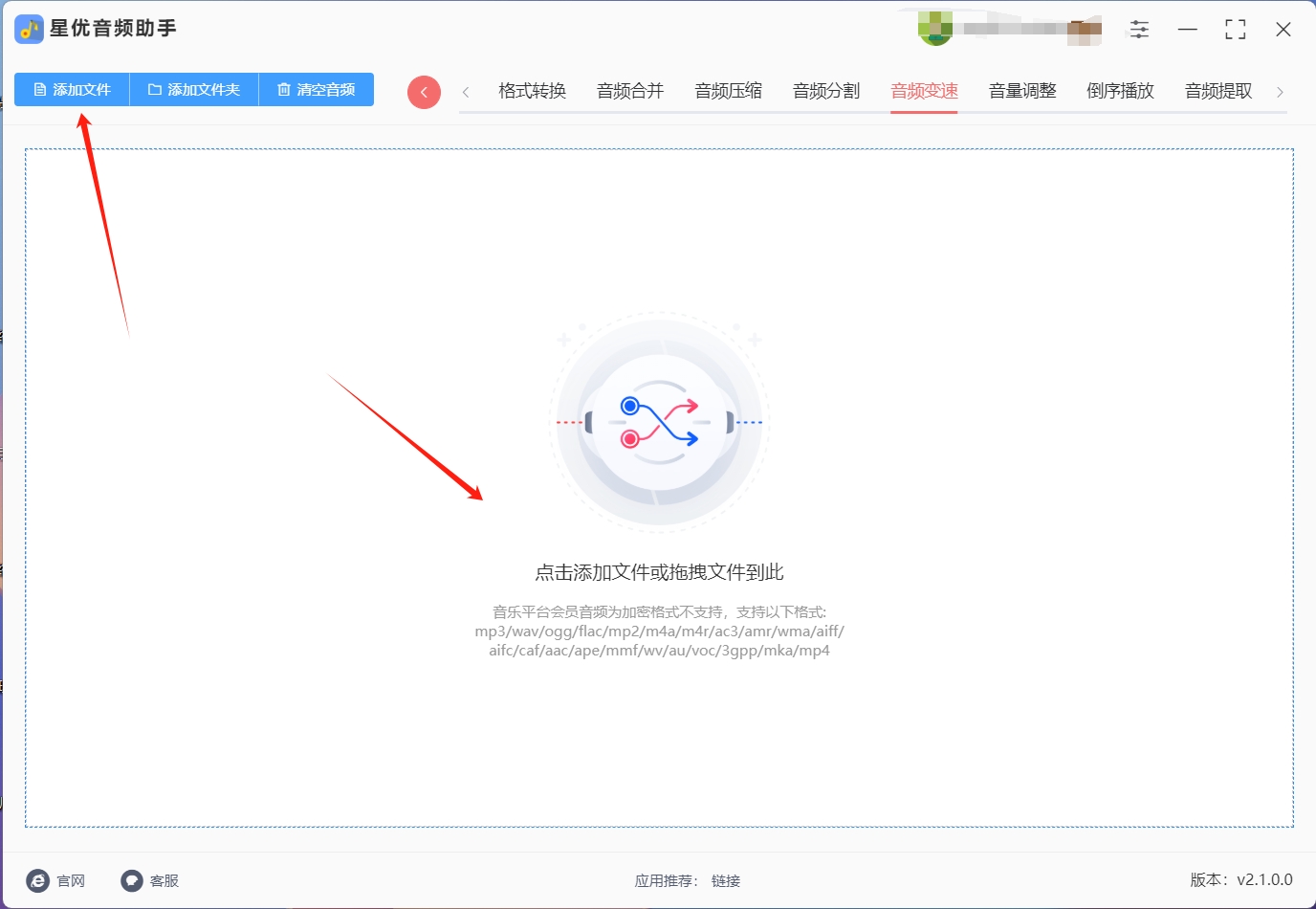
Passo 3: Dopo aver importato con successo i file audio, passa all'impostazione "Velocità di riproduzione" nella parte inferiore dell'interfaccia. Regola la velocità di riproduzione audio trascinando i punti.
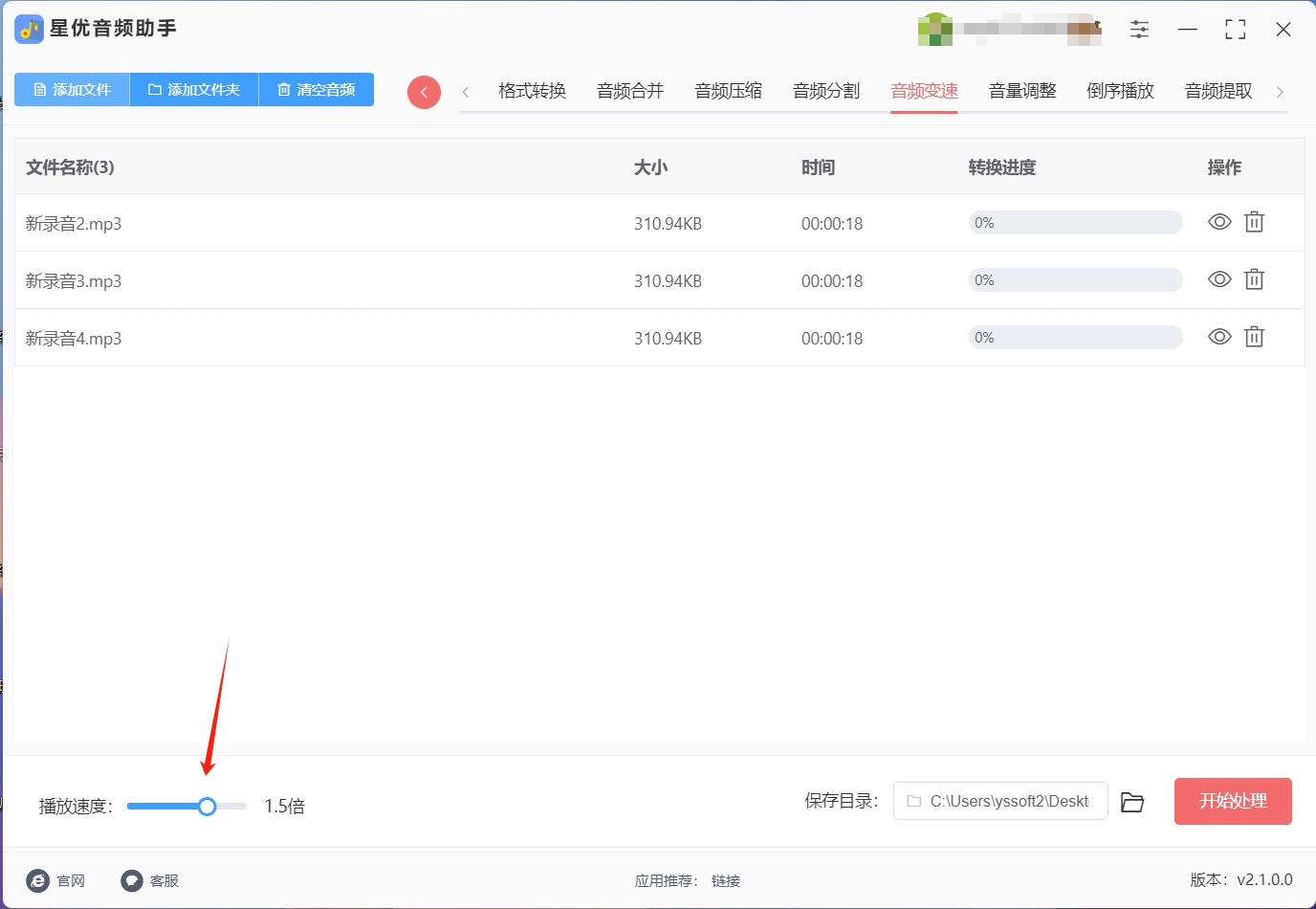
Passo 4: Dopo aver completato le impostazioni, fai clic sul pulsante "Avvia elaborazione" nell'angolo in basso a destra e il software inizierà automaticamente a eseguire l'operazione di conversione. Attendi pazientemente che il software completi il processo di conversione.
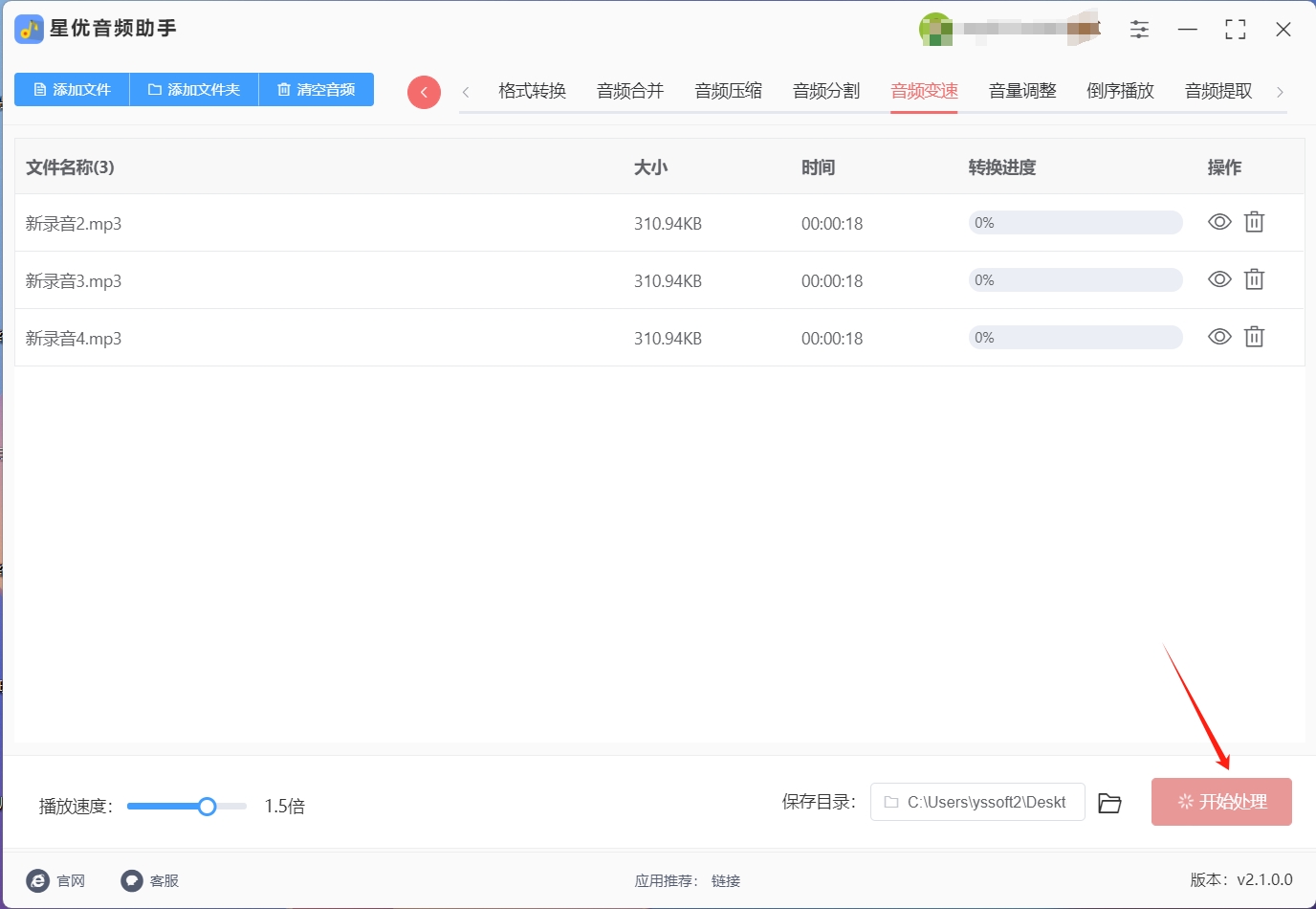
Passo 5: Una volta completata la conversione, il software aprirà automaticamente la cartella di output, dove potrai trovare il file audio con la velocità di riproduzione modificata. Ciò dimostra che il software ha modificato con successo la velocità di riproduzione dei file audio e ora puoi utilizzare e condividere liberamente i tuoi file audio.
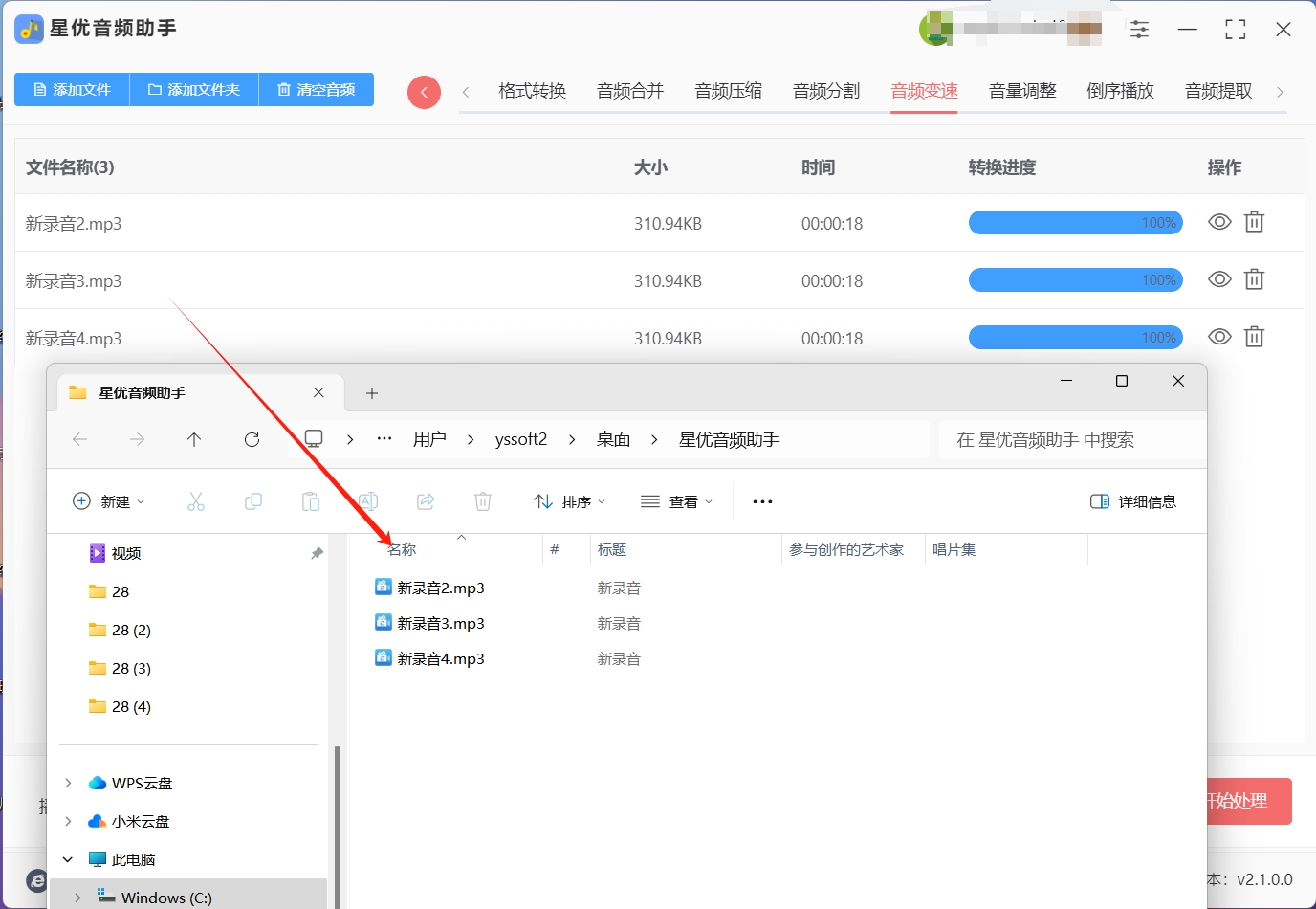
Aumenta la velocità di riproduzione dell'audioMetodo 2: utilizzare il software "Garden Audio Processor".
1. Scarica e installa il software
Visita il sito Web ufficiale: cerca innanzitutto "Garden Audio Processor" tramite il browser del tuo computer, quindi puoi scaricare e installare questo strumento. Scarica il software: trova e fai clic sul pulsante "Download" sulla home page del sito Web ufficiale o sulla pagina di download e seleziona la versione del pacchetto di installazione appropriata da scaricare. Prestare attenzione a verificare la sicurezza del collegamento di download per evitare di scaricare malware.
Installare il software: al termine del download, fare doppio clic sul pacchetto di installazione per installarlo. Seguire le istruzioni della procedura guidata di installazione per completare il processo di installazione del software. Durante il processo di installazione, è possibile selezionare il percorso di installazione e i componenti aggiuntivi secondo necessità.
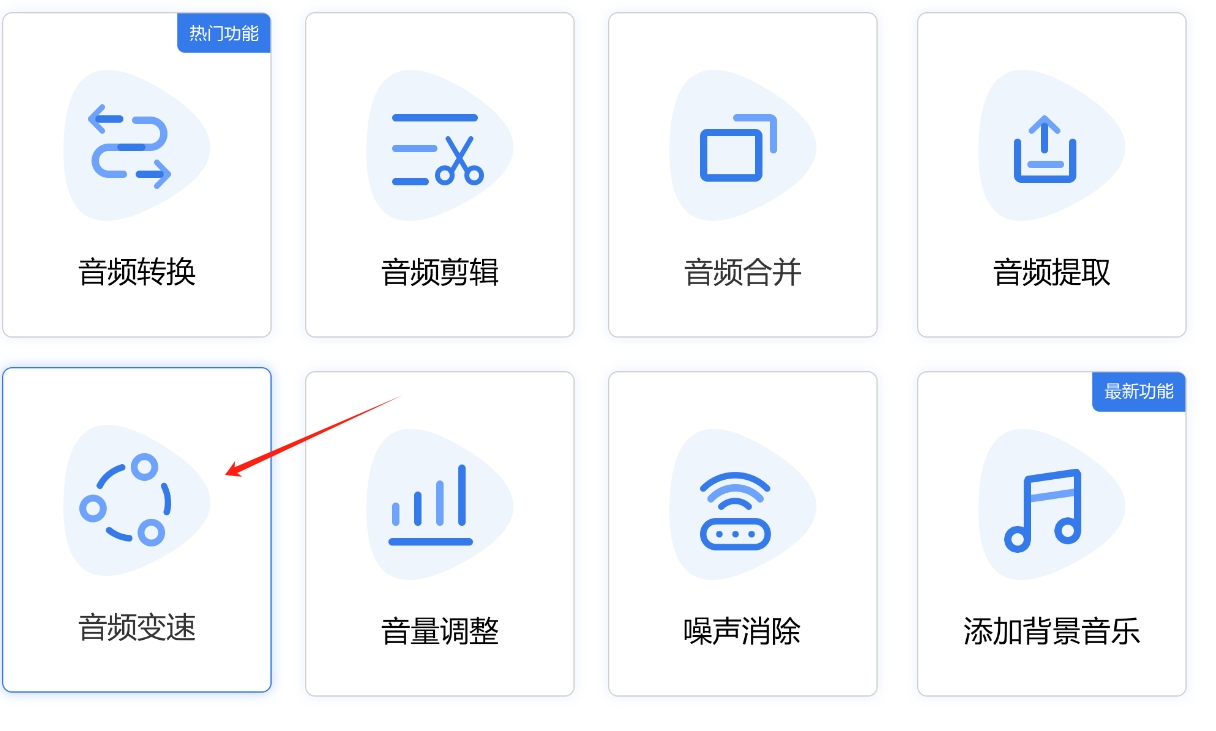
2. Aumenta la velocità di riproduzione audio
Avviare il software: al termine dell'installazione, fare doppio clic sull'icona "Garden Audio Processor" sul desktop per avviare il software.
Selezionare la funzione: nell'interfaccia principale del software, trovare e fare clic sull'opzione della funzione "Modifica velocità audio". Questo è un passaggio fondamentale per apportare modifiche alla velocità di riproduzione audio.
Aggiungi file audio: nella pagina della funzione di modifica della velocità audio, fai clic sul pulsante "Aggiungi file" o trascina direttamente i file audio che devono essere modificati nell'interfaccia del software. Il software supporta l'aggiunta di file in batch per facilitare l'elaborazione di più audio contemporaneamente.
Imposta la velocità di riproduzione: dopo aver aggiunto i file audio, un elenco di file audio verrà visualizzato sull'interfaccia del software. Accanto all'elenco, di solito c'è un'opzione per regolare la velocità di riproduzione (come un cursore, un menu a discesa o una casella di input). Imposta la velocità di riproduzione audio trascinando il cursore, selezionando un'opzione dal menu a discesa o inserendo un valore specifico. In generale, trascinando il cursore verso destra o selezionando un valore più alto si velocizza la riproduzione, mentre trascinandolo verso sinistra si rallenta la riproduzione.
Avvia elaborazione: dopo aver impostato la velocità di riproduzione, fare clic su "Avvia elaborazione" o un pulsante simile per avviare il programma di modifica della velocità audio. Il software elaborerà automaticamente il file audio selezionato e ne regolerà la velocità di riproduzione.
Salva e visualizza in anteprima: al termine dell'elaborazione, il software solitamente visualizza i risultati dell'elaborazione o apre automaticamente la cartella di output. Nella cartella di output puoi trovare i file audio la cui velocità di riproduzione è stata regolata. A questo punto, puoi utilizzare qualsiasi lettore audio per aprire e visualizzare in anteprima il file audio elaborato per verificare se la velocità di riproduzione è quella prevista.
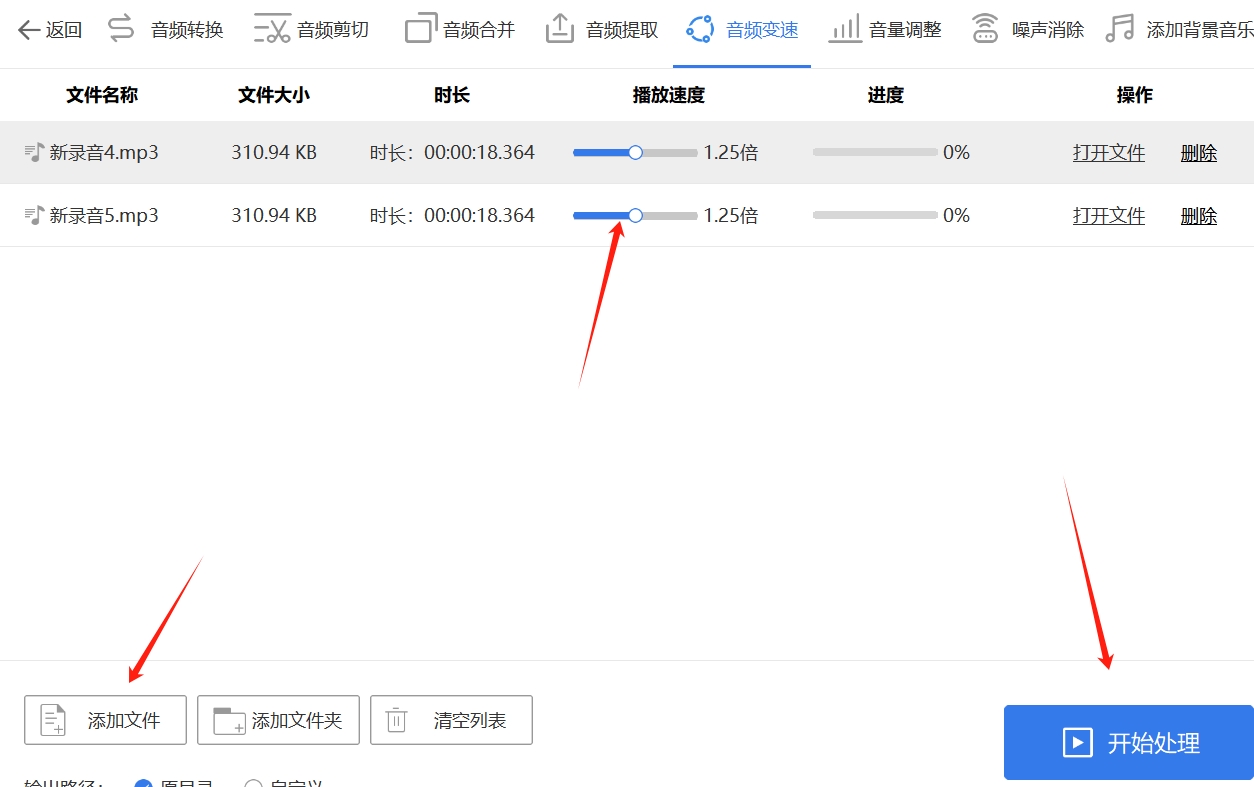
Aumenta la velocità di riproduzione dell'audioMetodo tre: utilizzare il software "Windows Media Player".
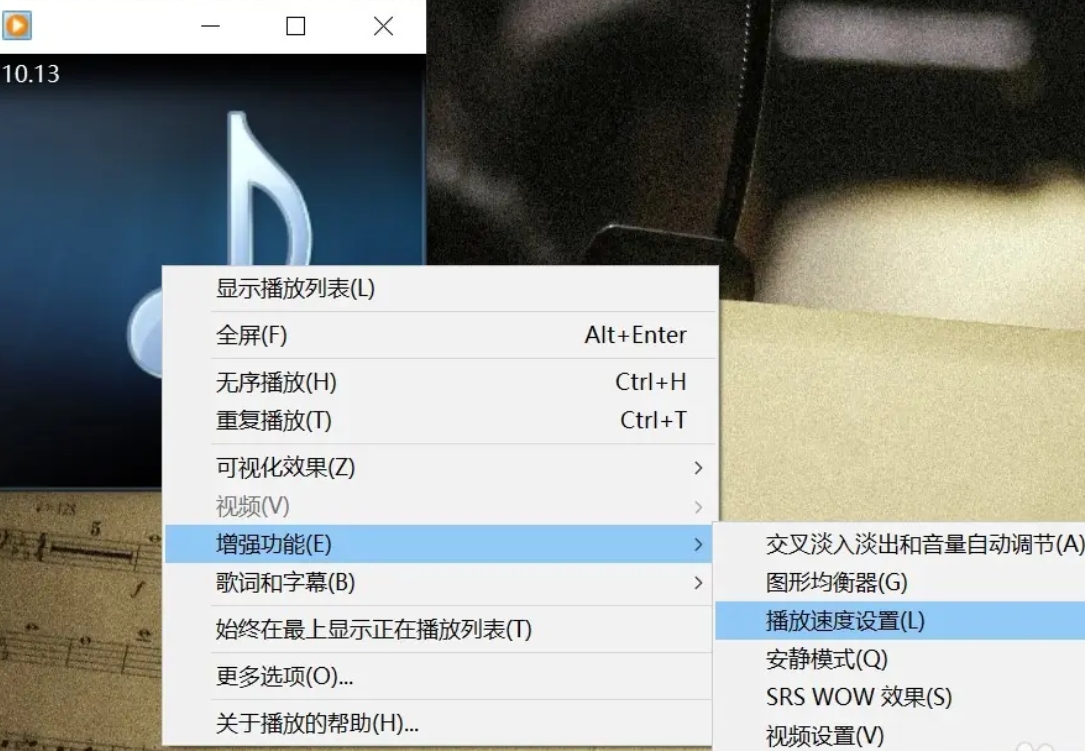
Passaggio 1: apri Windows Media Player
Apri il software Windows Media Player. Puoi trovarlo nel menu Start o sul desktop oppure avviarlo direttamente digitando "Windows Media Player" nella barra di ricerca di Windows.
Passaggio 2: importa i file audio
In Windows Media Player, fai clic sul menu File nell'angolo in alto a sinistra e seleziona Apri o Apri file (le opzioni potrebbero avere nomi leggermente diversi, a seconda della versione di Windows).
Sfoglia e seleziona il file audio di cui desideri velocizzare la riproduzione, quindi fai clic su Apri.
Passaggio 3: regola la velocità di riproduzione
Una volta avviata la riproduzione del file audio, fai clic sul menu Visualizza sotto i controlli di riproduzione in Windows Media Player.
Nel menu Visualizza dovresti trovare l'opzione Accelerazione o Controllo accelerazione. Facendo clic su questa opzione, in genere sono disponibili diversi fattori di accelerazione preimpostati tra cui scegliere, ad esempio 1,0x (velocità normale), 1,25x, 1,5x, ecc. Seleziona la velocità di riproduzione multipla desiderata. Se il moltiplicatore desiderato non viene visualizzato direttamente, potrebbe essere necessario selezionare "Altre velocità" o un'opzione simile e inserire manualmente il valore del moltiplicatore desiderato.
Passaggio 4: salva le impostazioni (facoltativo)
Se desideri mantenere la stessa velocità di riproduzione quando riproduci lo stesso file audio in futuro, puoi salvare questa impostazione prima di accelerare la riproduzione. In questo modo, la prossima volta che aprirai il file, Windows Media Player lo riprodurrà alla velocità specificata.
Inizia a giocare:
Dopo aver regolato la velocità di riproduzione, fai clic sul pulsante di riproduzione o utilizza la barra spaziatrice sulla tastiera per avviare la riproduzione del file audio accelerato.
Seguendo questi passaggi, puoi aumentare con successo la velocità di riproduzione audio in Windows Media Player. Ricordati di salvare le tue impostazioni per rendere più semplice l'utilizzo della stessa velocità di riproduzione la prossima volta.
Aumenta la velocità di riproduzione dell'audioMetodo 4: utilizzare lo strumento online "MP3Care"
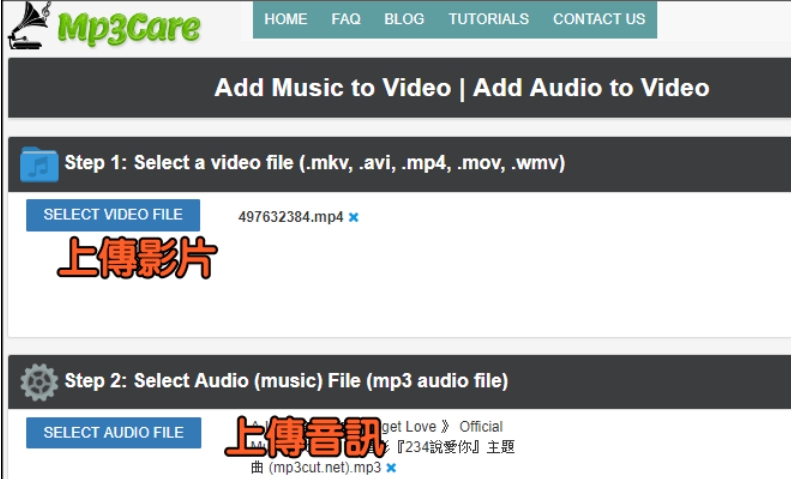
1. Visita il sito web dello strumento online
Apri un browser sul tuo computer o dispositivo mobile.
Inserisci l'URL dello strumento di elaborazione audio online "MP3Care" nella barra degli indirizzi del browser.
2. Cerca la funzione di modifica della velocità audio
Nella home page o nella barra di navigazione del sito Web, cerca le opzioni delle funzioni relative all'elaborazione audio.
Fare clic per accedere alla pagina di elaborazione audio e cercare funzioni simili come "modifica velocità audio" o "regolazione velocità di riproduzione".
3. Carica file audio
Fai clic sul pulsante "Carica file" e seleziona il file audio di cui desideri aumentare la velocità di riproduzione.
Attendi il completamento del caricamento del file. Tieni presente che il tempo di caricamento dipende dalla dimensione del file e dalla velocità della rete.
4. Imposta la velocità di riproduzione
Dopo che il file è stato caricato, la pagina solitamente visualizza un'anteprima del file audio e le opzioni di impostazione della velocità di riproduzione.
Cerca il dispositivo di scorrimento delle impostazioni della velocità di riproduzione, il menu a discesa o la casella di input e regola la velocità di riproduzione, se necessario. In generale, trascinando il cursore verso destra o selezionando un valore più alto si velocizza la riproduzione, mentre trascinandolo verso sinistra si rallenta la riproduzione.
5. Avviare l'elaborazione
Dopo aver impostato la velocità di riproduzione, fare clic sul pulsante "Avvia elaborazione" per avviare il programma di modifica della velocità audio. Attendi il completamento dell'elaborazione. Il tempo di elaborazione dipende anche dalla dimensione del file e dalla velocità di elaborazione del server del sito web.
6. Scarica il file audio elaborato
Una volta completata l'elaborazione, la pagina in genere visualizza i risultati dell'elaborazione e fornisce un pulsante di download. Dobbiamo solo seguire le istruzioni sull'interfaccia. Quindi fai semplicemente clic sul pulsante di download per salvare il file audio elaborato sul tuo computer.
Precauzioni
Poiché "MP3Care" non è un marchio specificamente noto di strumenti online, i passaggi precedenti sono presupposti basati sulle procedure operative di strumenti generali di elaborazione audio online.
Durante l'utilizzo effettivo, assicurati di scegliere strumenti online affidabili e presta attenzione alla protezione della privacy personale e alla sicurezza dei file.
Diversi strumenti online possono avere interfacce e impostazioni di funzionalità diverse, quindi apporta modifiche in base allo strumento che utilizzi effettivamente.
Se gli strumenti online non riescono a soddisfare le tue esigenze, puoi anche prendere in considerazione l'utilizzo di software di editing audio professionale, come Audacity, Adobe Audition, ecc., che forniscono funzioni di elaborazione audio più potenti.
Aumentare la velocità di riproduzione dell'audio è una tecnica efficace, sia che venga utilizzata per risparmiare tempo o per ottenere informazioni più velocemente. Regolando la velocità di riproduzione, puoi ascoltare le informazioni più velocemente mantenendo la chiarezza. Tuttavia, il metodo di regolazione specifico dovrebbe essere selezionato in base alle abitudini di ascolto personali e alle esigenze di contenuto. Nel complesso, sapere come regolare la velocità di riproduzione dell'audio può essere utile in una varietà di situazioni, aiutandoci a elaborare e godere di vari contenuti audio in modo più efficiente.